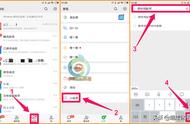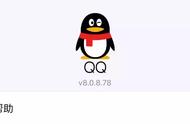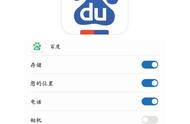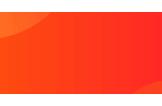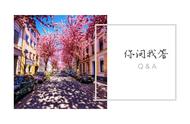6、键入或复制并粘贴要允许显示弹出式窗口的网站的URL,然后单击“添加”。
对要禁用弹出式窗口阻止程序的每个站点重复此操作。你可以稍后通过执行上面的步骤1-3来撤销该权限。

与Chrome一样,Firefox允许你仅对当前网站、你选择的特定网站或(如果你真的坚持)所有网站禁用弹出式窗口阻止程序。
1、要禁用你当前在Firefox中查看的网站上的弹出式窗口阻止程序,请单击地址栏中的挂锁图标,然后选择“连接安全”(如果你访问的是HTTP网站,则选择“连接不安全”)

2、当“页面信息”框打开时,单击“权限”选项卡。取消选中“打开弹出式窗口”的“使用默认值”框,然后选择“允许”。
Firefox现在将默认禁用当前网站的弹出式窗口阻止程序。

3、要在多个网站上禁用Firefox的弹出式窗口阻止程序,请单击浏览器右上角的三行菜单按钮,然后选择“设置”。
当“设置”页面打开时,单击左侧菜单中的“隐私和安全”。